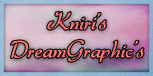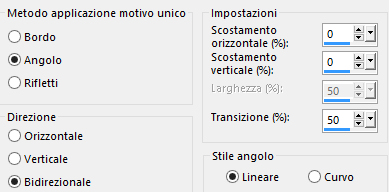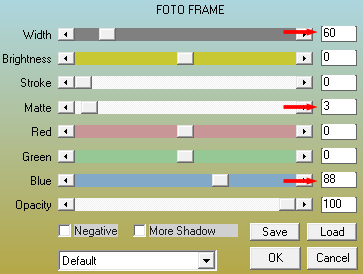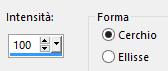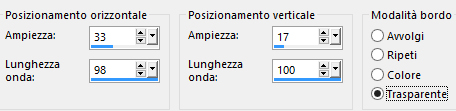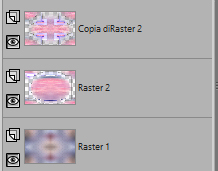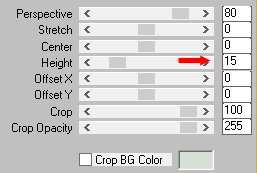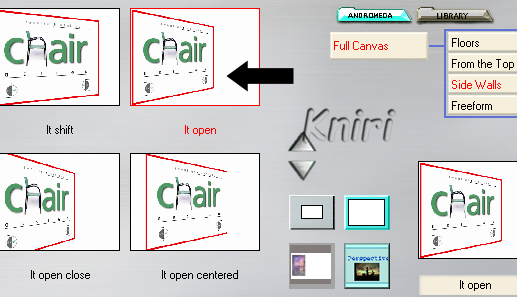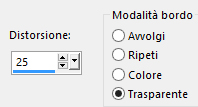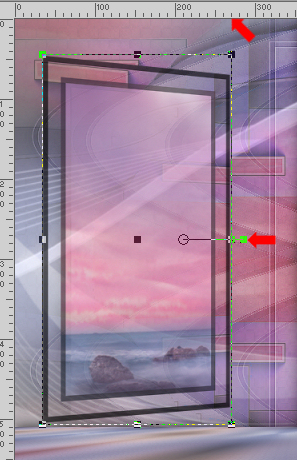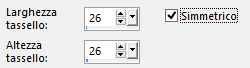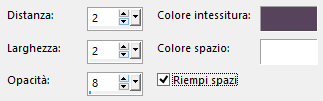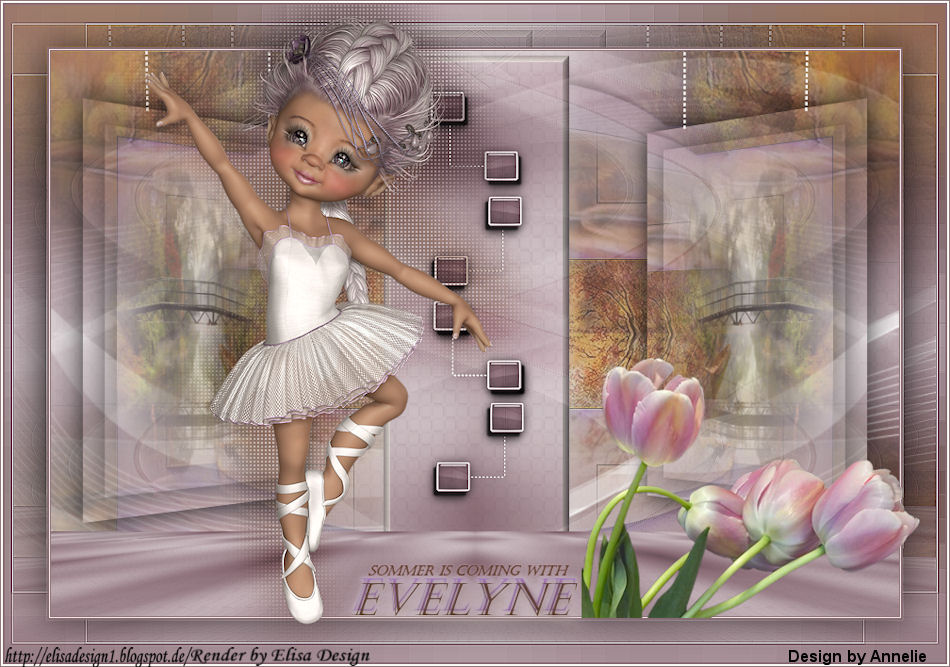Preparazione Apri la maschera "Narah_mask_0296" in psp e riducila ad icona Hai bisogno di un'immagine e del suo misted che puoi ricavare applicando la maschera "20-20" Tavolozza dei materiali: colore chiaro in primo piano e colore scuro in secondo piano
1. Apri il livello "Alpha_Evelyne". Finestra/Duplica. Chiudi l'originale e andiamo a lavorare sulla copia. Selezioni/Seleziona tutto. Apri "Muster". Modifica/Copia e incolla nella selezione. Deseleziona tutto. Se ncessario applica il viraggio secondo i tuoi colori. 2. Apri il misted del paesaggio di tua scelta. Modifica/Copia e incolla come nuovo livello. Se necessario ridimensiona. Abbassa l'opacità del livello a 65. Effetti/Effetti d'immagine/Motivo unico:
Facoltativo: Cambia la modalità di miscelatura del livello da normale a moltiplica. Effetti/Plug in/Unlimited 2/& <Background Designers IV>/sf10 Diamond Flip: 36 / 79 / 126 / 155. 3. Selezioni/Carica selezione/Da canale alfa e scegli "Auswahl #1". Effetti/Effetti 3D/Sfalsa ombra: 0 / 0 / 80 / 50 / colore #000000. Effetti/Plug in/AAA Frames/Foto Frame: cambia i valori di Red, Blue e Green secondo i tuoi colori
Deseleziona tutto. 4. Effetti/Effetti geometrici/Sfera:
Livelli/Duplica. Effetti/Plug in/Alf's Power Toys/Mirror Offset: 128 / 128. Effetti/Effetti di bordo/Aumenta. Effetti/Effetti 3D/Sfalsa ombra: 0 / 0 / 50 / 25 / colore #000000. 5. Posizionati sul livello di sfondo (Raster 1). Selezioni/Carica selezione/Da canale alfa e scegli "Auswahl #2". Selezioni/Innalza selezione a livello. Disponi/Porta in alto. Effetti/Effetti 3D/Pulsante:
Deseleziona tutto. Effetti/Effetti 3D/Sfalsa ombra: lascia i valori in memoria. 6. Posizionati sul livello di sotto (Copia di Raster 2). Livelli/Nuovo livello raster. Riempi con il colore #ffffff. Livelli/Nuovo livello di maschera/Da immagine e scegli "Narah_mask_0296": spunta solo luminanza d'origine. Livelli/Unisci/Unisci gruppo. Livelli/Duplica. Immagine/Rifletti/Rifletti orizzontalmente. Immagine/Rifletti/Rifletti verticalmente. Livelli/Disponi/Porta in alto. Cambia la modalità di miscelatura del livello da normale a luminanza esistente e abbassa l'opacità a 77. 7. Posizionati sul livello di sotto (Selezione innalzata). Livelli/Duplica. Livelli/Disponi/Sposta su. Effetti/Plug in/Toadies/What Are You: 20 / 20. Cambia la modalità di miscelatura del livello da normale a sovrapponi e abbassa l'opacità a 70. Effetti/Effetti di bordo/Aumenta di più. 8. Livelli/Duplica. EffettiEffetti di distorsione/Onda:
Livelli/Duplica. Immagine/Rifletti/Rifletti orizzontalmente. Livelli/Unisci/Unisci giù. Abbassa l'opacità del livello a 55. Regola/Messa a fuoco/Metti a fuoco. Effetti/Effetti 3D/Sfalsa ombra: 0 / 0 / 80 / 50 / colore #000000. Ottieni questo nella paletta dei livelli:
9. Posizionati sul livello di sfondo (Raster 1). Livelli/Duplica. Livelli/Disponi/Porta in alto. Effetti/Plug in/Mura's Meister/Perspective Tiling:
Effetti/Effetti 3D/Sfalsa ombra: 0 / 0 / 80 / 25 / colore #000000. Livelli/Unisci/Unisci visibile. 10. Selezioni/Carica selezione/Da canale alfa e scegli "Auswahl #3". Selezioni/Innalza selezione a livello. Effetti/Effetti 3D/Pulsante: lascia la configurazione in memoria. Selezioni/Modifica/Contrai di 25 px. Livelli/Nuovo livello raster. Apri l'immagine del paesaggio di tua scelta. Modifica/Copia e incolla nella selezione. Effetti/Effetti 3D/Pulsante: lascia la configurazione in memoria. Deseleziona tutto. Abbassa l'opacità del livello a 71. Livelli/Unisci/Unisci giù. 11. Effetti/Plug in/Andromeda/Perpsective:
Se hai problemi con il filtro Andromeda procedi in questo modo: Effetti/Effetti geometrci/Prospettiva orizzontale:
Attiva lo strumento puntatore (lettera K) e inserisci i seguenti valori per posizionare correttamente:
Visualizza/Righelli. Tira il livello verso sinistra fino a circa 270 px in orizzontale:
Il risultato che otterrai sarà simile a quello ottenuto con il filtro Andromeda ;) Leva lo strumento puntatore e la visualizzazione del righello. Effetti/Effetti 3D/Sfalsa ombra: lascia i valori in memoria. Livelli/Duplica. Immagine/Rifletti/Rifletti orizzontalmente. Livelli/Unisci/Unisci giù. 12. Apri l'elemento "DekoK1". Modifica/Copia e incolla come nuovo livello. Sposta un pochino in alto. Se necessario applica il viraggio secondo i tuoi colori. Apri l'elemento "DekoK2". Modifica/Copia e incolla come nuovo livello. Posiziona in alto. Livelli/Disponi/Sposta giù. 13. Immagine/Aggiungi bordatura simmetrica di 1 px colore scuro. Immagine/Aggiungi bordatura simmetrica di 1 px colore chiaro. Immagine/Aggiungi bordatura simmetrica di 2 px colore #000000. Modifica/Copia. Seleizoni/Seleziona tutto. Immagine/Aggiungi bordatura simmetrica di 45 px colore #ffffff. Selezioni/Inverti. Modifica/Incolla nella selezione. 14. Regola/Sfocatura/Sfocatura gaussiana: raggio 30. Effetti/Effetti di distorsione/Tasselli:
15. Effetti/Plug in/Toadies/What Are You: 20 / 20. Effetti/Effetti di bordo/Aumenta. Selezioni/Inverti. Effetti/Effetti 3D/Sfalsa ombra: 0 / 0 / 60 / 60 / colore #000000. Deseleziona tutto. 16. Apri il tube di personaggio di tua scelta. Modifica/Copia e incolla come nuovo livello. Ridimensiona se necessario e posiziona a sinistra. Applica uno sfalsa ombra di tua scelta. Regola/Messa a fuoco/Metti a fuoco. 17. Livelli/Duplica. Posizionati sul livello di sotto. Regola/Sfocatura/Sfocatura gaussiana: raggio 25. Cambia la modalità di miscelatura del livello da normale a moltiplica. Effetti/Effetti di distorsione/Mulinello: 45. Effetti/Effettii di trama/Intessitura (colore intessitura scuro e colore spazio bianco):
Effetti/Effetti di bordo/Aumenta. Posizionati sul livello che sta in cima. Apri il tube della tua decorazione. Modifica/Copia e incolla come nuovo livello. Se necessario ridimensiona e posiziona a destra. Applica uno sfalsa ombra di tua scelta. 18. Apri il tube "TextK". Modifica/Copia e incolla come nuovo livello. Posiziona in basso a sinistra o dove preferisci. Se necessario applica il viraggio secondo i tuoi colori. Immagine/Aggiungi bordatura simmetrica di 2 px colore scuro. Immagine/Aggiungi bordatura simmetrica di 2 px colore chiaro. Immagine/Aggiungi bordatura simmetrica di 1 px colore #000000. Aggiungi i credit del tuo tube principale. Aggiungi la tua firma. Livelli/Unisci/Unisci tutto (appiattisci). Immagine/Ridimensiona a 950 px di larghezza (tutti i livelli spuntato). Regola/Messa a fuoco/Maschera di contrasto:
Salva in formato jpeg Altra versione con tube di Tocha
Le vostre meraviglie - Grazie! La mia tester Giorgia I versione
La mia tester Giorgia II versione
Annelie
Tutorial tradotto da Byllina il 9 marzo 2018 |